
cool edit pro简体中文版
v2.1 正式版- 软件大小:41.00 MB
- 软件语言:简体中文
- 更新时间:2019-02-01
- 软件类型:国产软件 / 音频处理
- 运行环境:Win7, Win10
- 软件授权:共享软件
- 官方主页:http://www.xz7.com/
- 软件等级 :
- 介绍说明
- 下载地址
- 精品推荐
- 相关软件
- 网友评论
cool edit pro简体中文版基于windows平台下使用音频编辑与制作的工具,智能生动的功能设置,帮助用户全面提高作品的格调,支持同时处理多个文件格式,并且可以进行转换,极力打造专业性质的处理效果,极光下载站提供免费使用!
cool edit pro汉化版简介
cool edit pro能把它变成一记录有特征的所有的工作室由职业的声音工程师使用了。你能使用它记录你的自己的音乐,声音或另外的声音, 编辑它, 与另外的声音或音乐的部分混合它, 象 reverb ,合唱团,并且回响一样增加效果到它,equalize 它,并且主人它以便你能烧它到 cd ,在万维网上邮寄它,或发电子邮件给它。一旦你开始,你将在你能完成的被惊奇!极光下载站提供cool edit pro汉化版下载。
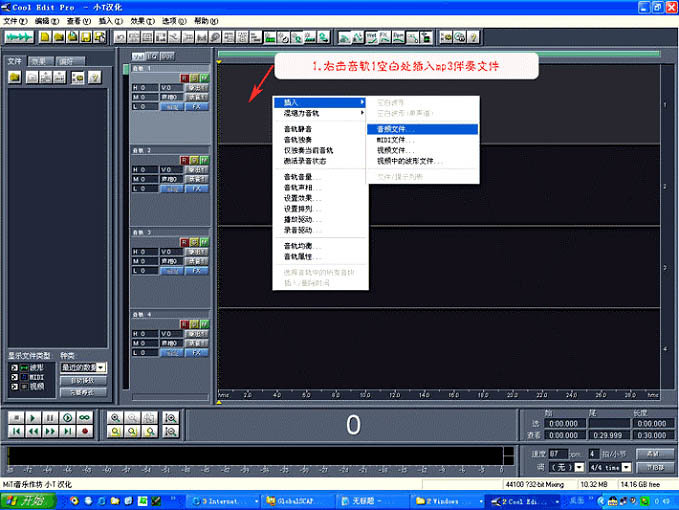
功能
1.cool edit pro v2.1 简体中文版提供有多种特效为你的作品增色:放大、降低噪音、压缩、扩展、回声、失真、延迟等
2.你可以同时处理多个文件,轻松地在几个文件中进行剪切、粘贴、合并、重叠声音操作
3.使用它可以生成的声音有:噪音、低音、静音、电话信号等。该软件还包含有cd播放器
4.其他功能包括:支持可选的插件、崩溃恢复、支持多文件、自动静音检测和删除、自动节拍查找、录制等
5.另外,cool edit pro v2.1 简体中文版还可以在aif、au、mp3、raw pcm、sam、voc、vox、wav等文件格式之间进行转换,并且能够保存为realaudio格式
使用方法
1.首先,我们要做好准备工作。把你的耳机作为监听音箱(此步的意义就是说用耳机来听伴奏音乐,否则在你录音时会录入音乐和人声的混合声音),把你的mic调试好。然后下载我们要用到的工具cooleditpro2.1及其插件。
安装好cooleditpro2.1后,再把插件安装到安装目录下的子目录中,新建一个名曰“dx”的文件夹,把所有的插件都安装释放到这里。打开cooleditpro2.1后,会自动建立一个新的工程。界面如下:
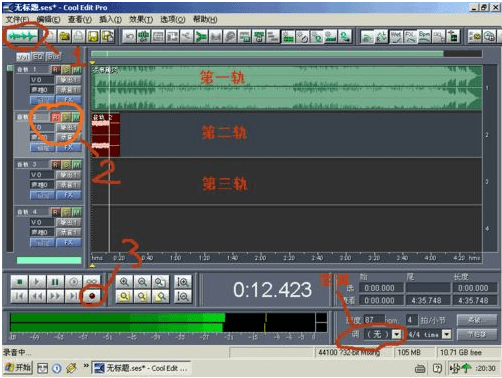
2.大家看到,我标注的红色1是多轨与单轨切换的按钮。红色标注2是表示你在录音时要点亮“r”“s”“m”中的“r”,这表示此轨是在录音范围之中。
点击录音键(红色标注3)就可以开始录下你的声音了。
在录音之前还需调整你的“声音与音频属性”,如图:需要把录音项打勾,在mic一栏中选中,其它的不要选择,因为我们要录的只是自己要歌唱的声音。
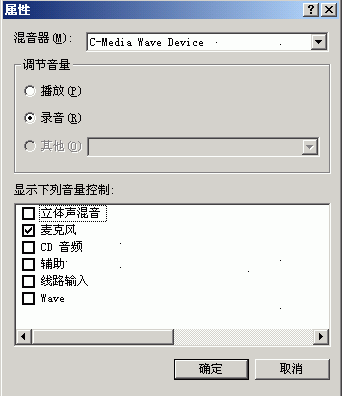
3.在第三轨处点亮r,点击录音键,不要出声,先录下一段空白的噪音文件,不需要很长,
录制完后双击进入单轨模式,选择效果-噪音消除-降噪器,选择噪音采样,点击“关闭”。回到多轨模式下删除此轨。
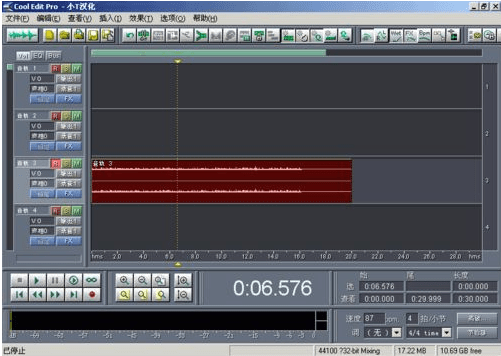
4.右键单击第一轨,插入一个音频文件,注意,这个音频文件就是你的音乐伴奏文件,可以是mp3,也可以是wav等其它音乐文件的格式。在第二轨处,把r点亮,点击下面的红色录音键就可以开始跟唱了。
不要忘了准备歌词和熟悉歌曲的旋律,要不然录出来的东西可是……嘿嘿

5.录制完成之后,你可以听听你录下的声音是不是干巴巴的?很难听吧?呵呵,都这样,没有加任何效果嘛。
好,现在我们来给你的声音进行一下润色吧。右键点击你录制声音所在的轨道,点击波形编辑进入单轨模式。如图

6.我们录制的声音首先要进行降噪,虽然录制环境要保持绝对的安静,但还是会有很多杂音的。
点击效果中的降噪器,我们在上面已经进行过了环境的噪音采样,此时只需点击“确定”,降噪器就会自动消除你录制声音中的环境噪音,
你也可以打开“预览”自己拖动直线来进行调整直到满意为止。加一句,过多的降噪会对声音有一定的损失

7.现在,我们来给你的干巴声音加效果了,刷新一下你的效果列表,你会发现在directx下多了很多的选项,这就是我们刚才安装的插件。
首先进行高音激励,然后再做压限,压限就是把你的声音通过处理后变的更加均衡,来保持一致连贯,不会声音忽大忽小。
做压限的话就用wavec4好了。用utlrafunkfx中的compressor插件也可以起到压限的作用,先点击bbesonicmaxizer,点击预览,在预置中已经有很多种选项可供你选择,也可以自己调,点击确定完成这一步。然后再打开wavec4,重复以上步骤
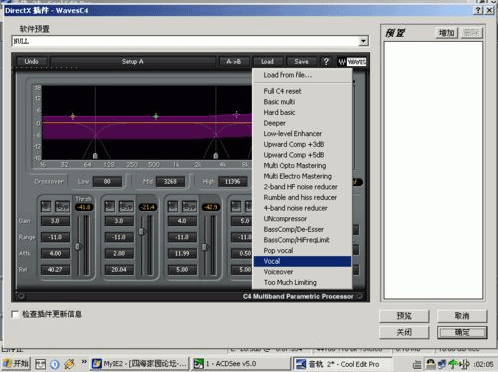
8.加混响。我们现在录制的声音还是很干巴的,没有一点混响,现在我们要通过效果-directx-utlrafunkfx中的reverbr3来给你的声音加上混响。
如图:也是在预置当中的选项中找一种合适的供你使用,别忘了先把&预览&打开哦~~调整好预加的效果就点确定吧。
个人认为,如果混响加的太多的话会使人声显得模糊过于假,加的少又会使声音显得很干很涩,大家慢慢摸索,多录几次后就有经验了。
完毕,点击轨道切换按钮返回到多轨模式下,试听
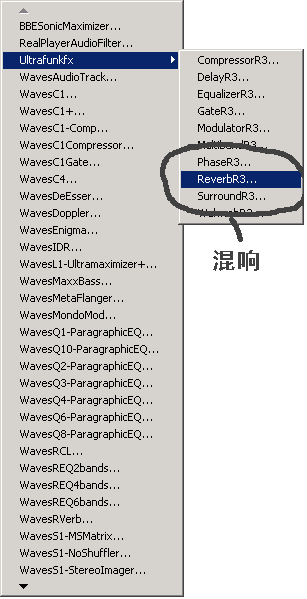
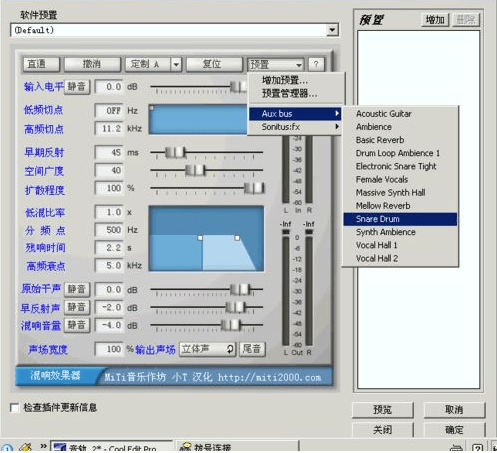
9.怎么样?听到了吗?满意吗?还可以是吗?如果觉得你录制的声音音量偏小,那么就右键点击“调整音频块音量”,直到两轨的声音达到你满意的程度为止。
下面就把这两个音轨混缩成一个音轨吧。在第三轨上右键单击,弹出菜单中选择“混缩所有波形文件”。

10.ok,现在两轨的声音已经合并了,再双击第三轨,进入单轨模式下,选择菜单中的“文件”-“另存为”,找到.mp3或者是.wma了吗?
给你的文件起个名吧,比如:天黑黑.mp3,指定好一个存放mp3的路径,点击确定。打开winamp听听你的声音能不能和歌星比
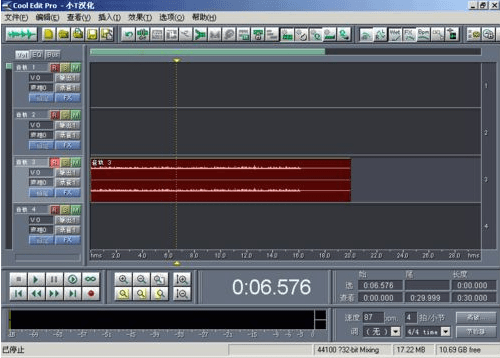
下载地址
- Pc版
cool edit pro简体中文版 v2.1 正式版
精品推荐
- 降调软件
- 声音处理软件
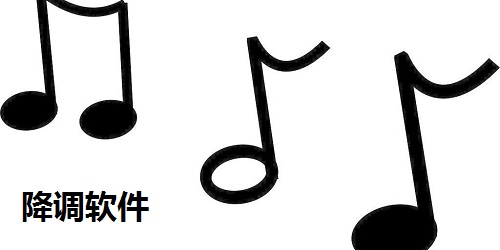
降调软件 更多+
降调软件是音乐人经常会使用到的一个音乐编辑软件,他可以帮助您调节您的音调,有许多人唱歌的时候音调起的很高,调音师通常会使用一个个音乐编辑软件把音调降下来,这样歌曲听起来就会舒服很多了,这种处理您的声音的工具其实是非常的常见的,他的功能用途很广泛,有专业的也有简易的调节的,总之选择您适合的最重要
-

jetaudioplus全音效中文版 v12.1.1 安卓版 18.28 MB
下载/简体中文 v12.1.1 -

audacity软件 v3.7.0 电脑版 29.2 MB
下载/简体中文 v3.7.0 -

super sound音乐编辑器 v2.7.7 安卓版 37.1 MB
下载/简体中文 v2.7.7 -

超级音乐编辑器手机版 v2.7.9 安卓版 36.30 MB
下载/简体中文 v2.7.9 -

wavepad音乐编辑器 v12.60.0.0 官方版 2.31 MB
下载/简体中文 v12.60.0.0 官方版 -

cool edit pro简体中文版 v2.1 正式版 41.00 MB
下载/简体中文 v2.1 正式版

声音处理软件 更多+
声音处理软件功能非常强大,这是一款很实用的软件,拥有变声,降噪等超多功能,现在很多朋友都喜欢玩吃鸡,想必一定少不了语音交流吧?打游戏想开语音,又不想被对方知道是男是女,这时候一款好用的声音处理软件就可以帮到你了。需要的朋友可以来极光下载站看看!
-

rxobaom中文版 绿色版 1.52 MB
下载/简体中文 绿色版 -

sia smaartlive7中文版 v7.2.1 免费版 33.10 MB
下载/简体中文 v7.2.1 -

studioone软件 中文版 1.60 MB
下载/简体中文 中文版 -

aimp中文版 v4.70.2250 最新版 11.40 MB
下载/简体中文 v4.70.2250 最新版 -

迅捷音频转换软件 v2.0.0.1 最新版 2.13 MB
下载/简体中文 v2.0.0.1 最新版 -

audacity软件 v3.7.0 电脑版 29.2 MB
下载/简体中文 v3.7.0 -

cool edit pro 2.1中文版 v2.1 免费版 40.84 MB
下载/简体中文 v2.1 -

枫叶音频格式转换器正式版 v6.9.0.0 最新版 6.07 MB
下载/简体中文 v6.9.0.0 最新版
本类排名
本类推荐
装机必备
换一批- 聊天
- qq电脑版
- 微信电脑版
- yy语音
- skype
- 视频
- 腾讯视频
- 爱奇艺
- 优酷视频
- 芒果tv
- 剪辑
- 爱剪辑
- 剪映
- 会声会影
- adobe premiere
- 音乐
- qq音乐
- 网易云音乐
- 酷狗音乐
- 酷我音乐
- 浏览器
- 360浏览器
- 谷歌浏览器
- 火狐浏览器
- ie浏览器
- 办公
- 钉钉
- 企业微信
- wps
- office
- 输入法
- 搜狗输入法
- qq输入法
- 五笔输入法
- 讯飞输入法
- 压缩
- 360压缩
- winrar
- winzip
- 7z解压软件
- 翻译
- 谷歌翻译
- 百度翻译
- 金山翻译
- 英译汉软件
- 杀毒
- 360杀毒
- 360安全卫士
- 火绒软件
- 腾讯电脑管家
- p图
- 美图秀秀
- photoshop
- 光影魔术手
- lightroom
- 编程
- python
- c语言软件
- java开发工具
- vc6.0
- 网盘
- 百度网盘
- 阿里云盘
- 115网盘
- 天翼云盘
- 下载
- 迅雷
- qq旋风
- 电驴
- utorrent
- 证券
- 华泰证券
- 广发证券
- 方正证券
- 西南证券
- 邮箱
- qq邮箱
- outlook
- 阿里邮箱
- icloud
- 驱动
- 驱动精灵
- 驱动人生
- 网卡驱动
- 打印机驱动








































网友评论